Animoto on ilmainen videon muokkaus- ja muokkausalusta, jota monet käyttäjät arvostavat suuresti. Sen lisäksi, että voit muokata videoita puhelimesi sovelluksella, voit myös muokata niitä suoraan verkkosivuston kautta kaikilla mobiiliversion kaltaisilla toiminnoilla.

Ohjeet online-videoiden luomiseen verkkosivuilla Animoton avulla
Siirry ensin osoitteeseen https://animoto.com ja valitse sitten Luo -> Promovideo .

Jos sinulla on jo tili, ohita tämä vaihe. Jos sinulla ei ole sitä, kirjoita sähköpostiosoitteesi tyhjään ruutuun ja paina Jatka- painiketta .

Jatka haluamasi salasanan syöttämistä ja paina sitten Luo tili -painiketta .

Valitse näkyviin tulevasta taulukosta Animoton käyttötarkoitus, valitse Henkilökohtainen käyttö , jos olet yksittäinen käyttäjä.

Jatka käytettävän videomallin valitsemista.

Jatka napsauttamalla Valitse malli aloittaaksesi videon luomisen.

Vedä ja pudota video- tai valokuvatiedostot, joita haluat käyttää latausosioon tai napsauta kyseistä osaa ladataksesi tiedoston.

Kun olet ladannut kaikki tarvittavat valokuvat ja videot, vedämme ja pudotamme jokaisen oikean sarakkeen tiedoston vasemmalle rakentaaksesi dian.

Jokaisessa silessä voit muokata kokoa, lisätä tekstiä... Animotolla on erittäin intuitiivinen työkalusarja, joka helpottaa käsittelyä.

Kun olet lisännyt dian ja muokannut, lisää musiikkia valikkopalkin Musiikki- painikkeella.

Kun olet valmis, paina alla olevaa Toista-painiketta jatkaaksesi videon käsittelyä. Käsittelyaika on nopea tai hidas riippuen silde-määrästäsi.
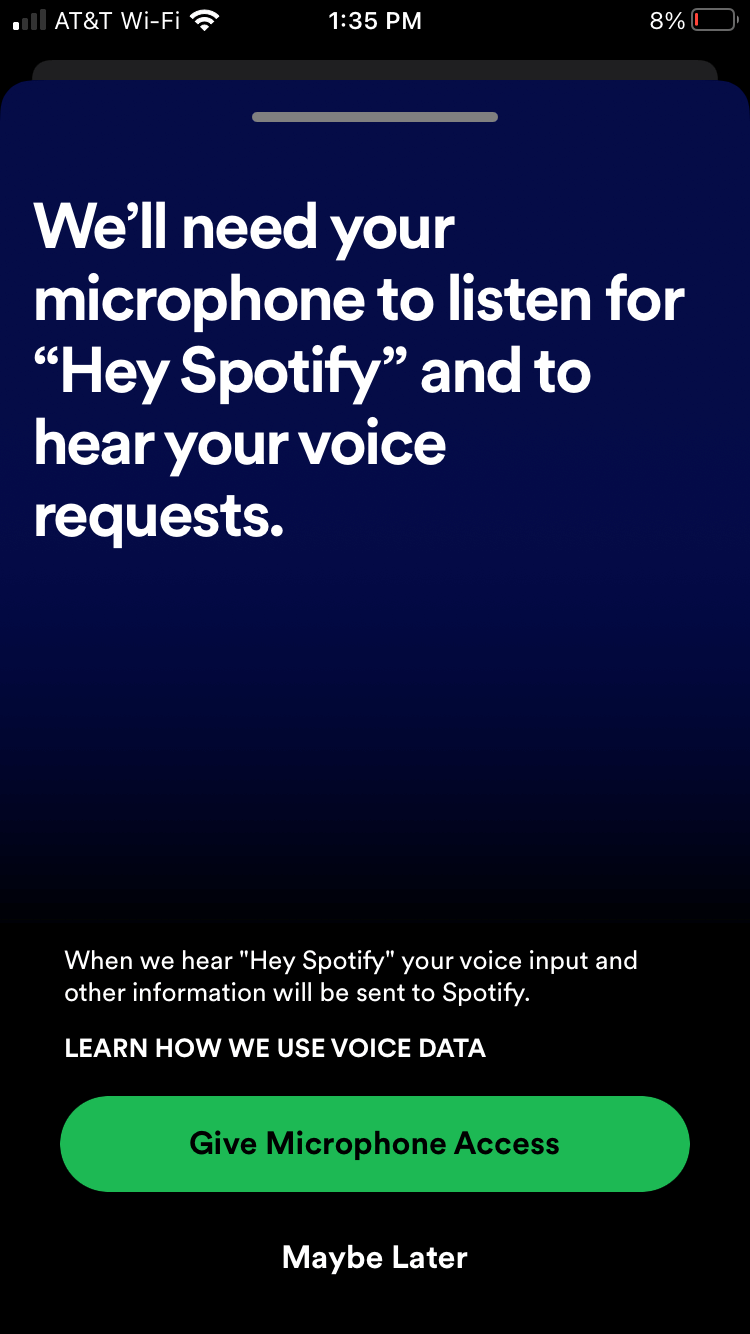
Joten muutamalla yksinkertaisella vaiheella saat videon, jossa on monia kauniita tehosteita, ilman, että sinun tarvitsee ladata ohjelmistoja tai sovelluksia.
Menestystä toivottaen!
![Xbox 360 -emulaattorit Windows PC:lle asennetaan vuonna 2022 – [10 PARHAAT POINTA] Xbox 360 -emulaattorit Windows PC:lle asennetaan vuonna 2022 – [10 PARHAAT POINTA]](https://img2.luckytemplates.com/resources1/images2/image-9170-0408151140240.png)











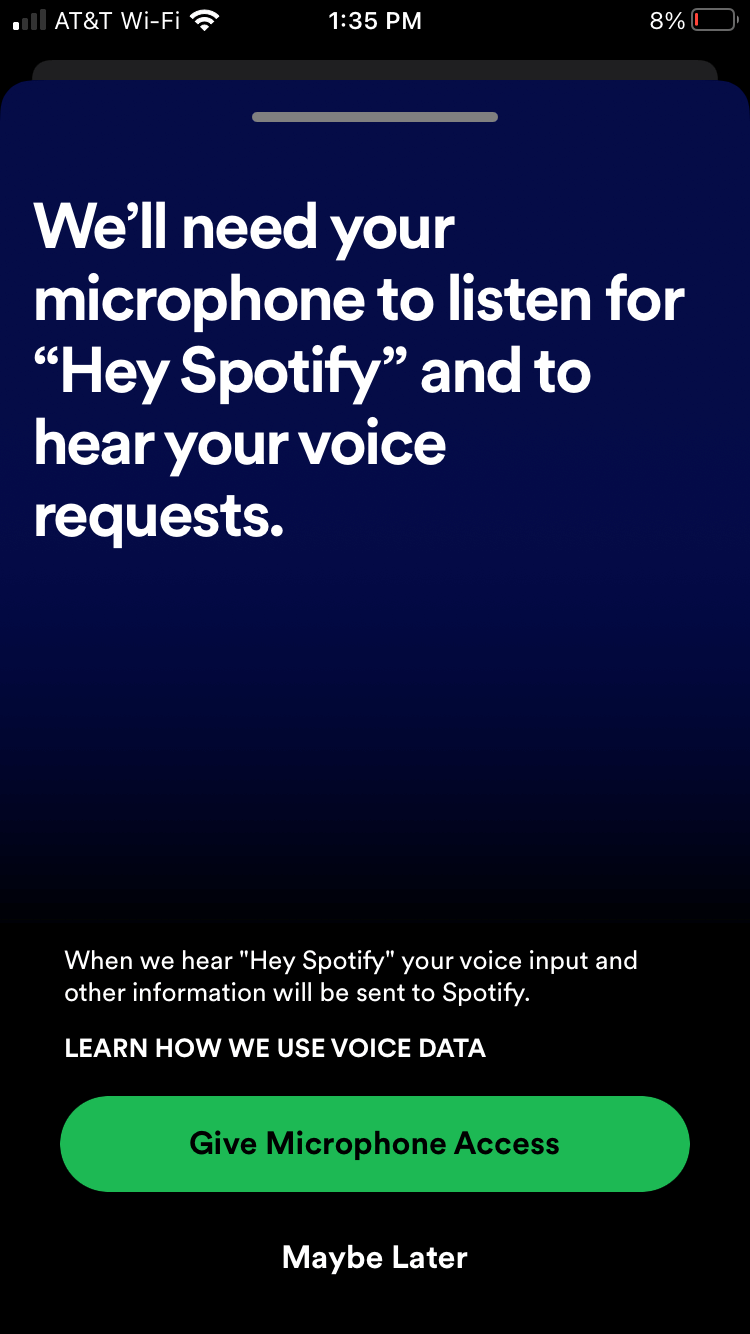
![[100 % ratkaistu] Kuinka korjata Error Printing -viesti Windows 10:ssä? [100 % ratkaistu] Kuinka korjata Error Printing -viesti Windows 10:ssä?](https://img2.luckytemplates.com/resources1/images2/image-9322-0408150406327.png)




![KORJAATTU: Tulostin on virhetilassa [HP, Canon, Epson, Zebra & Brother] KORJAATTU: Tulostin on virhetilassa [HP, Canon, Epson, Zebra & Brother]](https://img2.luckytemplates.com/resources1/images2/image-1874-0408150757336.png)

![Kuinka korjata Xbox-sovellus, joka ei avaudu Windows 10:ssä [PIKAOPAS] Kuinka korjata Xbox-sovellus, joka ei avaudu Windows 10:ssä [PIKAOPAS]](https://img2.luckytemplates.com/resources1/images2/image-7896-0408150400865.png)
